win10系统快速启动的设置技巧
发布日期:2018-12-20 16:51 作者:深度技术 来源:www.shenduwin10.com
我们在使用win10系统的过程中,经常需要对电脑启动加速进行设置。很多对电脑不太熟悉的小伙伴不知道快速启动到底该如何设置?其实快速启动的设置方法非常简单,只需要点击桌面上的“控制面板”,在类型是大图标的界面下,找到并打开“电源选项”,点击“选择电源按钮功能”,点击上方“更改当前不可用设置”链接就可以了。下面深度技术小编就给大家介绍一下快速启动具体的设置方法:
点击桌面上的“控制面板”
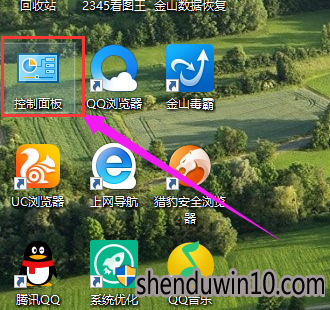
在类型是大图标的界面下,找到并打开“电源选项”
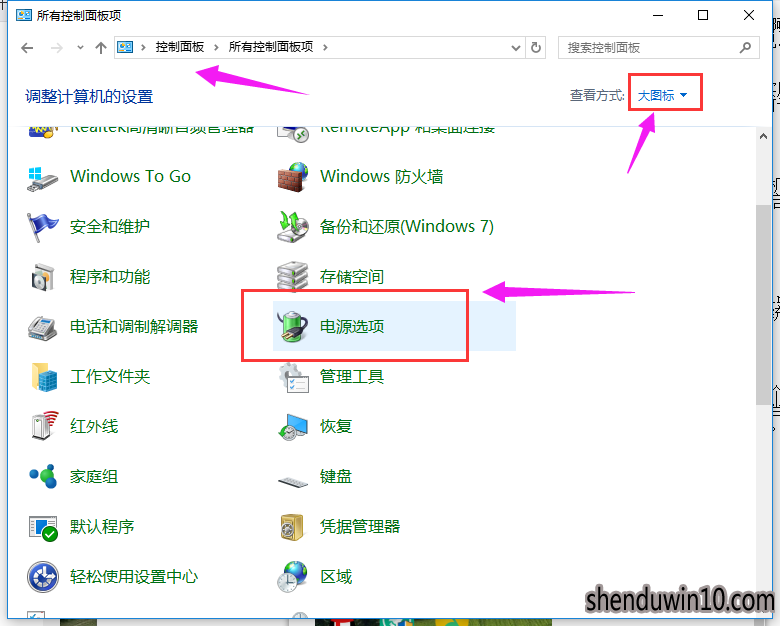
点击“选择电源按钮功能”
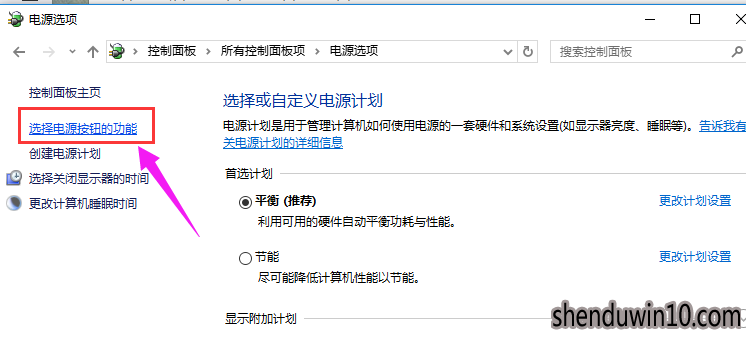
点击上方“更改当前不可用设置”链接
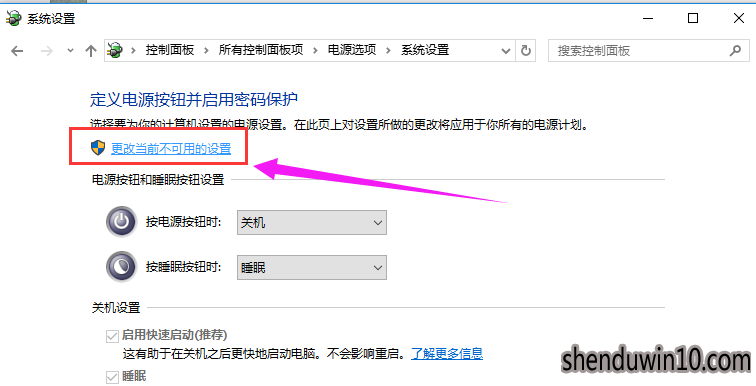
下拉找到关机设置,勾选启用快速启动,点击“保存修改”
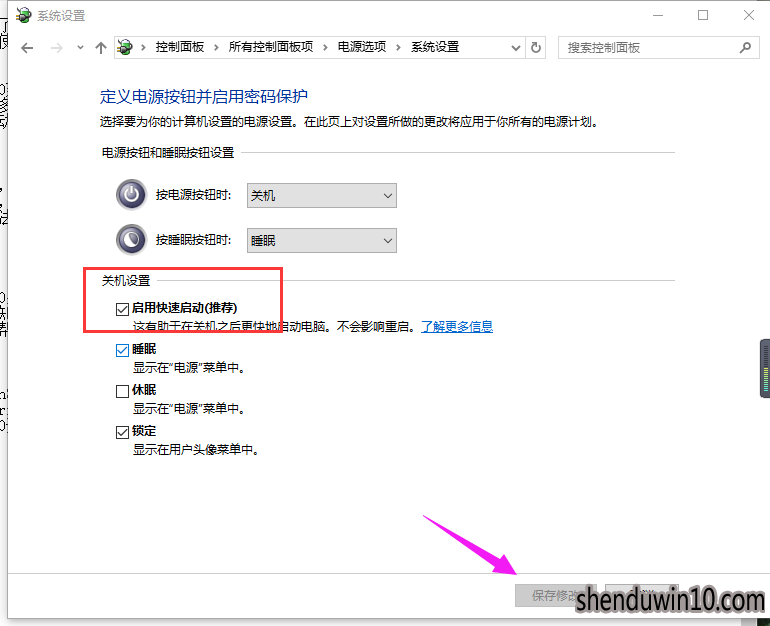
方法二:
按组合键win+r打开运行窗口,输入gpedit.msc并点击确定
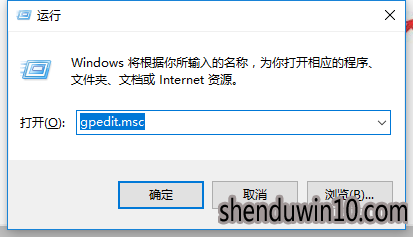
弹出本地组策略编辑器窗口,依次展开“计算机配置→管理模板→系统→关机”,然后在其右侧找到要求使用快速启动并双击打开
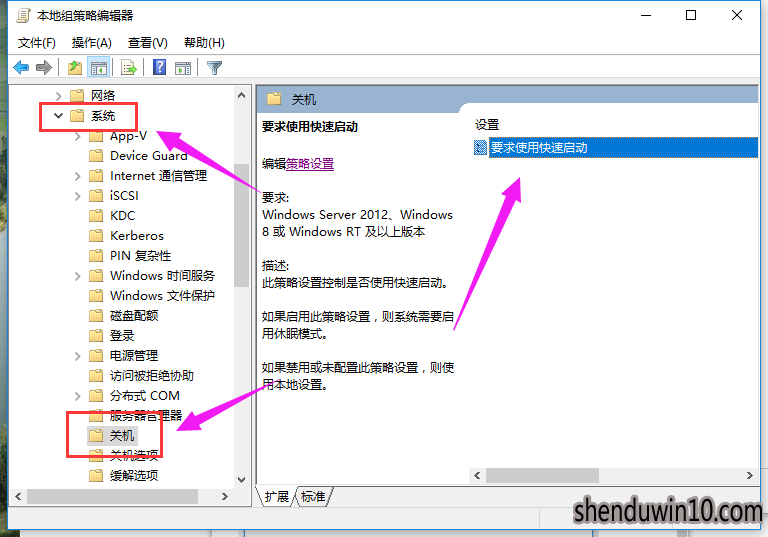
在要求使用快速启动窗口中,点击“已启用”并选择“确定”保存设置
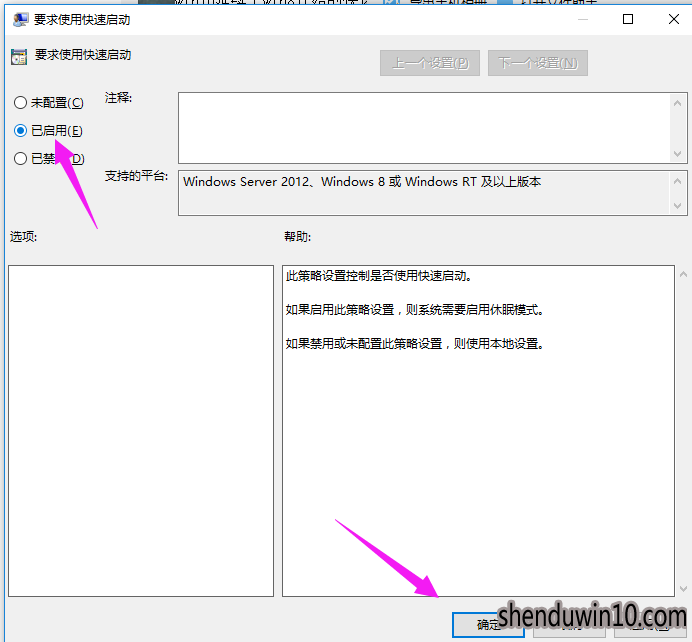
综上所述,便是win10系统快速启动的设置技巧了,有需要的用户朋友们,动动手与小编一通操作一下吧。
精品APP推荐
地板换色系统 V1.0 绿色版
翼年代win8动漫主题
清新绿色四月日历Win8主题
EX安全卫士 V6.0.3
u老九u盘启动盘制作工具 v7.0 UEFI版
Doxillion V2.22
思维快车 V2.7 绿色版
淘宝买家卖家帐号采集 V1.5.6.0
Process Hacker(查看进程软件) V2.39.124 汉化绿色版
Ghost小助手
海蓝天空清爽Win8主题
优码计件工资软件 V9.3.8
点聚电子印章制章软件 V6.0 绿色版
风一样的女子田雨橙W8桌面
慵懒狗狗趴地板Win8主题
IE卸载工具 V2.10 绿色版
PC Lighthouse v2.0 绿色特别版
游行变速器 V6.9 绿色版
彩影ARP防火墙 V6.0.2 破解版
foxy 2013 v2.0.14 中文绿色版
- 专题推荐
- 深度技术系统推荐
- 1深度技术 Ghost Win10 32位 装机版 V2016.09(免激活)
- 2深度技术Ghost Win10 x64位 多驱动纯净版2019V08(绝对激活)
- 3深度技术Ghost Win10 X64 精选纯净版2021v03(激活版)
- 4深度技术Ghost Win10 (64位) 经典装机版V2017.07月(免激活)
- 5深度技术Ghost Win10 x64位 特别纯净版v2018.01(绝对激活)
- 6萝卜家园Windows11 体验装机版64位 2021.09
- 7深度技术 Ghost Win10 x86 装机版 2016年05月
- 8深度技术Ghost Win10 X32位 完美装机版2017.09月(免激活)
- 9深度技术Ghost Win10 X32增强修正版2017V01(绝对激活)
- 10深度技术Ghost Win10 x64位 完美纯净版2019年05月(无需激活)
- 深度技术系统教程推荐

